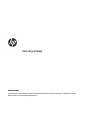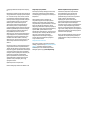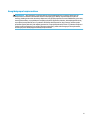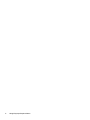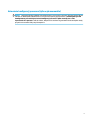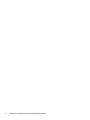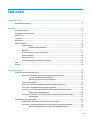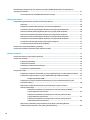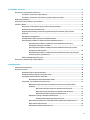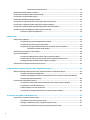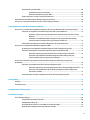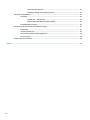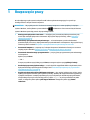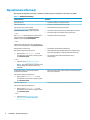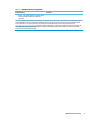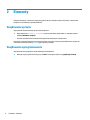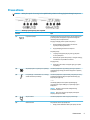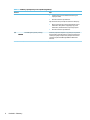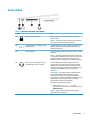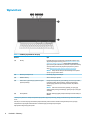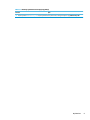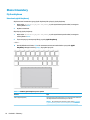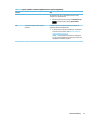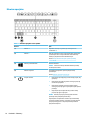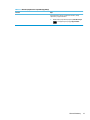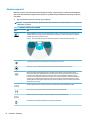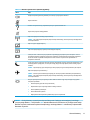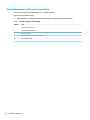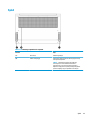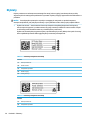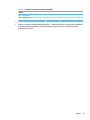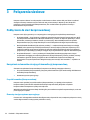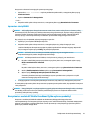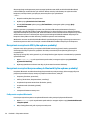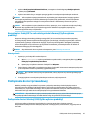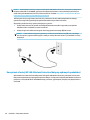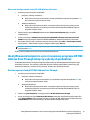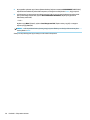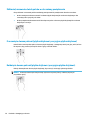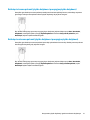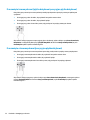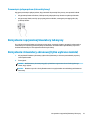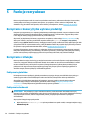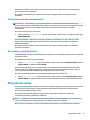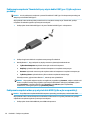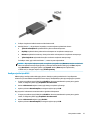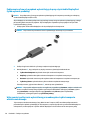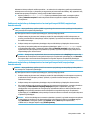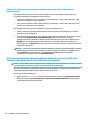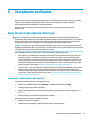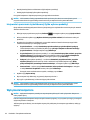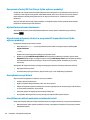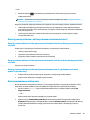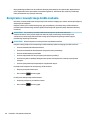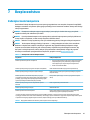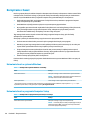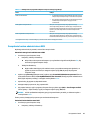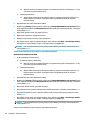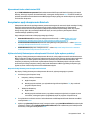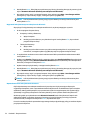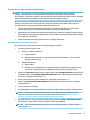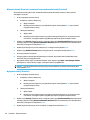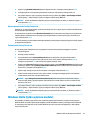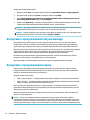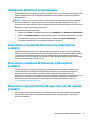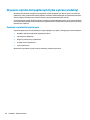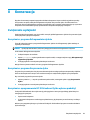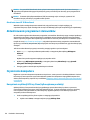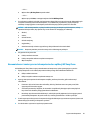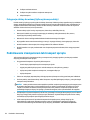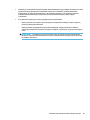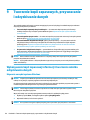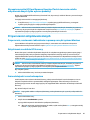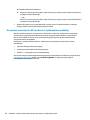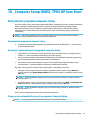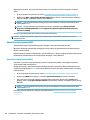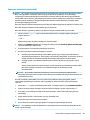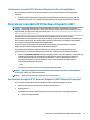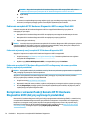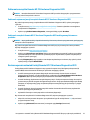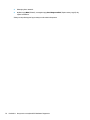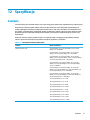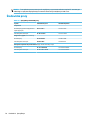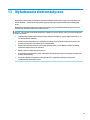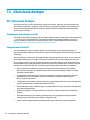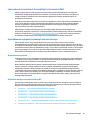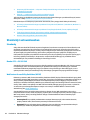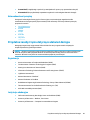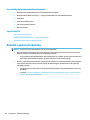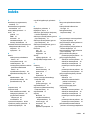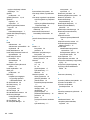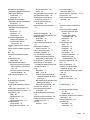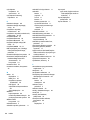Instrukcja obsługi
PODSUMOWANIE
Ten podręcznik zawiera między innymi informacje o elementach, połączeniu sieciowym, zarządzaniu energią,
bezpieczeństwie, tworzeniu kopii zapasowych.

© Copyright 2020 HP Development Company,
L.P.
Bluetooth jest znakiem towarowym należącym
do jego właściciela i używanym przez rmę HP
Inc. w ramach licencji. Intel, Celeron, Pentium
i Thunderbolt są znakami towarowymi rmy
Intel Corporation lub jej podmiotów zależnych
w Stanach Zjednoczonych i innych krajach.
Windows jest znakiem towarowym lub
zastrzeżonym znakiem towarowym rmy
Microsoft Corporation, zarejestrowanym
w Stanach Zjednoczonych i/lub innych krajach.
NVIDIA i logo NVIDIA są znakami towarowymi
i/lub zastrzeżonymi znakami towarowymi
rmy NVIDIA Corporation w Stanach
Zjednoczonych i innych krajach. DisplayPort™
i logo DisplayPort™ są znakami towarowymi
należącymi do organizacji Video Electronics
Standards Association (VESA
®
) w Stanach
Zjednoczonych i innych krajach. Miracast
®
jest
zastrzeżonym znakiem towarowym Wi-Fi
Alliance.
Informacje zawarte w niniejszym dokumencie
mogą zostać zmienione bez powiadomienia.
Jedyne warunki gwarancji na produkty i usługi
rmy HP są ujęte w odpowiednich informacjach
o gwarancji towarzyszących tym produktom
i usługom. Żadne z podanych tu informacji nie
powinny być uznawane za jakiekolwiek
gwarancje dodatkowe. Firma HP nie ponosi
odpowiedzialności za błędy techniczne lub
wydawnicze ani pominięcia, jakie mogą
wystąpić w tekście.
Wydanie pierwsze: sierpień 2020
Numer katalogowy dokumentu: M05037-241
Uwagi dotyczące produktu
W niniejszej instrukcji obsługi opisano funkcje
występujące w większości modeli. Niektóre
z funkcji mogą być niedostępne w konkretnym
komputerze.
Nie wszystkie funkcje są dostępne we
wszystkich edycjach lub wersjach systemu
Windows. Aby możliwe było wykorzystanie
wszystkich funkcji systemu Windows, może być
konieczna aktualizacja komputera, użycie
zakupionych oddzielnie urządzeń sprzętowych,
sterowników, oprogramowania lub aktualizacji
systemu BIOS. System Windows 10 jest
aktualizowany automatycznie, a funkcja ta jest
zawsze włączona. Instalacja aktualizacji może
wiązać się z pobieraniem opłat przez
usługodawców internetowych. Mogą być
również określane dodatkowe wymagania
w tym zakresie. Zobacz
http://www.microsoft.com.
Aby uzyskać dostęp do najnowszej instrukcji
obsługi, przejdź do strony http://www.hp.com/
support, a następnie postępuj zgodnie
z instrukcjami w celu znalezienia produktu.
Następnie wybierz opcję Instrukcje obsługi.
Warunki użytkowania oprogramowania
Instalowanie, kopiowanie lub pobieranie
preinstalowanego na tym komputerze
oprogramowania bądź używanie go w
jakikolwiek inny sposób oznacza wyrażenie
zgody na objęcie zobowiązaniami
wynikającymi z postanowień Umowy
Licencyjnej Użytkownika Oprogramowania HP
(EULA). Jeżeli użytkownik nie akceptuje
warunków licencji, jedynym rozwiązaniem jest
zwrócenie całego nieużywanego produktu
(sprzętu i oprogramowania) do sprzedawcy w
ciągu 14 dni od daty zakupu w celu odzyskania
pełnej kwoty wydanej na jego zakup zgodnie z
zasadami zwrotu pieniędzy.
W celu uzyskania dodatkowych informacji lub
zażądania zwrotu pełnej kwoty wydanej na
zakup komputera należy skontaktować się ze
sprzedawcą.

Uwagi dotyczące bezpieczeństwa
OSTRZEŻENIE! Aby zmniejszyć ryzyko oparzeń lub przegrzania komputera, nie należy umieszczać go
bezpośrednio na kolanach ani blokować otworów wentylacyjnych. Należy używać komputera tylko na
twardej, płaskiej powierzchni. Nie należy dopuszczać, aby przepływ powietrza został zablokowany przez inną
twardą powierzchnię, na przykład przez znajdującą się obok opcjonalną drukarkę, lub miękką powierzchnię,
na przykład przez poduszki, koce czy ubranie. Nie należy także dopuszczać, aby pracujący zasilacz prądu
przemiennego dotykał skóry lub miękkiej powierzchni, na przykład poduszek, koców czy ubrania. Komputer i
zasilacz prądu przemiennego są zgodne z limitem temperatury powierzchni dostępnych dla użytkownika,
określonym przez obowiązujące standardy bezpieczeństwa.
iii

iv Uwagi dotyczące bezpieczeństwa

Ustawienie konguracji procesora (tylko wybrane modele)
WAŻNE: Wybrane modele produktów są skongurowane z procesorem z serii Intel® Pentium® N35xx/N37xx
lub Celeron® N28xx/N29xx/N30xx/N31xx oraz systemem operacyjnym Windows®. Jeśli komputer jest tak
skongurowany, nie zmieniaj ustawienia konguracji procesora w pliku mscong.exe z 4 lub
2 procesorów na 1 procesor. Jeśli tak zrobisz, komputer nie uruchomi się ponownie. Konieczne będzie wtedy
przywrócenie ustawień fabrycznych komputera.
v

vi Ustawienie konguracji procesora (tylko wybrane modele)

Spis treści
1 Rozpoczęcie pracy ......................................................................................................................................... 1
Wyszukiwanie informacji ....................................................................................................................................... 2
2 Elementy ...................................................................................................................................................... 4
Znajdowanie sprzętu ............................................................................................................................................. 4
Znajdowanie oprogramowania .............................................................................................................................. 4
Prawa strona .......................................................................................................................................................... 5
Lewa strona ............................................................................................................................................................ 7
Wyświetlacz ........................................................................................................................................................... 8
Obszar klawiatury ................................................................................................................................................ 10
Płytka dotykowa ................................................................................................................................ 10
Ustawienia płytki dotykowej .......................................................................................... 10
Wskaźniki ........................................................................................................................................... 11
Przycisk, głośniki i czytnik linii papilarnych ...................................................................................... 12
Klawisze specjalne ............................................................................................................................ 14
Klawisze czynności ............................................................................................................................ 16
Skróty klawiaturowe (tylko wybrane produkty) ............................................................................... 18
Spód ..................................................................................................................................................................... 19
Etykiety ................................................................................................................................................................ 20
3 Połączenia sieciowe ..................................................................................................................................... 22
Podłączanie do sieci bezprzewodowej ................................................................................................................ 22
Korzystanie z elementów sterujących komunikacją bezprzewodową ............................................. 22
Przycisk komunikacji bezprzewodowej .......................................................................... 22
Elementy sterujące systemu operacyjnego ................................................................... 22
Łączenie z siecią WLAN ..................................................................................................................... 23
Korzystanie z modułu HP Mobile Broadband (tylko wybrane produkty) ......................................... 23
Korzystanie z urządzenia GPS (tylko wybrane produkty) ................................................................ 24
Korzystanie z urządzeń bezprzewodowych Bluetooth (tylko wybrane produkty) .......................... 24
Podłączanie urządzeń Bluetooth .................................................................................... 24
Korzystanie z funkcji NFC w celu udostępniania informacji (tylko wybrane produkty) ................... 25
Udostępnianie ................................................................................................................. 25
Podłączanie do sieci przewodowej ...................................................................................................................... 25
Podłączanie do sieci lokalnej (LAN) (tylko wybrane produkty) ........................................................ 25
Korzystanie z funkcji HP LAN-Wireless Protection (dotyczy wybranych produktów) ...................... 26
Włączanie i kongurowanie funkcji HP LAN-Wireless Protection .................................. 27
vii

Identykowanie komputera w sieci za pomocą programu HP MAC Address Pass Through (dotyczy
wybranych produktów) ........................................................................................................................................ 27
Dostosowywanie funkcji HP MAC Address Pass Through ................................................................. 27
4 Nawigacja po ekranie ................................................................................................................................... 29
Korzystanie z płytki dotykowej i gestów na ekranie dotykowym ...................................................................... 29
Dotknięcie .......................................................................................................................................... 29
Zbliżanie/rozsuwanie dwóch palców w celu zmiany powiększenia ................................................. 30
Przesunięcie dwoma palcami (płytka dotykowa i precyzyjna płytka dotykowa) ............................ 30
Dotknięcie dwoma palcami (płytka dotykowa i precyzyjna płytka dotykowa) ................................ 30
Dotknięcie trzema palcami (płytka dotykowa i precyzyjna płytka dotykowa) ................................ 31
Dotknięcie czterema palcami (płytka dotykowa i precyzyjna płytka dotykowa) ............................. 31
Przesunięcie trzema palcami (płytka dotykowa i precyzyjna płytka dotykowa) ............................. 32
Przesunięcie czterema palcami (precyzyjna płytka dotykowa) ....................................................... 32
Przesunięcie jednym palcem (ekran dotykowy) ............................................................................... 33
Korzystanie z opcjonalnej klawiatury lub myszy ................................................................................................ 33
Korzystanie z klawiatury ekranowej (tylko wybrane modele) ........................................................................... 33
5 Funkcje rozrywkowe .................................................................................................................................... 34
Korzystanie z kamery (tylko wybrane produkty) ................................................................................................ 34
Korzystanie z dźwięku ......................................................................................................................................... 34
Podłączanie głośników ..................................................................................................................... 34
Podłączanie słuchawek ..................................................................................................................... 34
Podłączanie zestawów słuchawkowych ........................................................................................... 35
Korzystanie z ustawień dźwięku ....................................................................................................... 35
Korzystanie z wideo ............................................................................................................................................. 35
Podłączanie urządzenia Thunderbolt przy użyciu kabla USB Type-C (tylko wybrane produkty) .... 36
Podłączanie urządzeń wideo przy użyciu kabla HDMI (tylko wybrane produkty) ........................... 36
Konguracja dźwięku HDMI ............................................................................................ 37
Podłączanie cyfrowych urządzeń wyświetlających przy użyciu kabla DisplayPort (tylko
wybrane produkty) ............................................................................................................................ 38
Wykrywanie i podłączanie wyświetlaczy przewodowych w trybie transportu
wielostrumieniowego ........................................................................................................................ 38
Podłączanie wyświetlaczy do komputerów z kartami gracznymi NVIDIA
(z opcjonalnym koncentratorem) ................................................................................... 39
Podłączanie wyświetlaczy do komputerów z kartami gracznymi Intel
(z opcjonalnym koncentratorem) ................................................................................... 39
Podłączanie wyświetlaczy do komputerów z kartami gracznymi Intel
(z wbudowanym koncentratorem) ................................................................................. 40
Wykrywanie wyświetlaczy bezprzewodowych zgodnych z technologią Miracast
i nawiązywanie połączenia z nimi (tylko wybrane produkty) ........................................................... 40
viii

6 Zarządzanie zasilaniem ................................................................................................................................ 41
Korzystanie z trybu uśpienia i hibernacji ............................................................................................................ 41
Inicjowanie i opuszczanie trybu uśpienia ......................................................................................... 41
Inicjowanie i opuszczanie trybu hibernacji (tylko wybrane produkty) ............................................. 42
Wyłączanie komputera ........................................................................................................................................ 42
Korzystanie z ikony zasilania i opcji zasilania ..................................................................................................... 43
Zasilanie z baterii ................................................................................................................................................. 43
Korzystanie z funkcji HP Fast Charge (tylko wybrane produkty) ..................................................... 44
Wyświetlanie poziomu naładowania ................................................................................................ 44
Wyszukiwanie informacji o baterii w programie HP Support Assistant (tylko wybrane
produkty) ........................................................................................................................................... 44
Oszczędzanie energii baterii ............................................................................................................. 44
Identykowanie niskich poziomów naładowania baterii ................................................................. 44
Rozwiązywanie problemu z niskim poziomem naładowania baterii ............................................... 45
Rozwiązywanie problemu z niskim poziomem naładowania baterii przy
dostępnym zewnętrznym zasilaniu ............................................................................... 45
Rozwiązywanie problemu z niskim poziomem naładowania baterii przy braku
dostępnych źródeł zasilania ........................................................................................... 45
Rozwiązywanie problemu z niskim poziomem naładowania baterii, gdy komputer
nie może opuścić trybu hibernacji .................................................................................. 45
Bateria zaplombowana fabrycznie ................................................................................................... 45
Korzystanie z zewnętrznego źródła zasilania .................................................................................................... 46
7 Bezpieczeństwo ........................................................................................................................................... 47
Zabezpieczanie komputera ................................................................................................................................. 47
Korzystanie z haseł .............................................................................................................................................. 48
Ustawianie haseł w systemie Windows ............................................................................................ 48
Ustawianie haseł w programie Computer Setup .............................................................................. 48
Zarządzanie hasłem administratora BIOS ........................................................................................ 49
Wprowadzanie hasła administratora BIOS ..................................................................... 51
Korzystanie z opcji zabezpieczenia DriveLock ................................................................................. 51
Wybieranie funkcji Automatyczne zabezpieczenie DriveLock (tylko wybrane
produkty) ......................................................................................................................... 51
Włączanie funkcji Automatyczne zabezpieczenie DriveLock ...................... 51
Wyłączanie funkcji Automatyczne zabezpieczenie DriveLock .................... 52
Wprowadzanie hasła funkcji Automatic DriveLock ...................................... 52
Wybieranie ręcznego zabezpieczenia DriveLock ........................................................... 53
Ustawianie hasła głównego funkcji DriveLock ............................................ 53
Włączanie funkcji DriveLock i ustawianie hasła użytkownika funkcji DriveLock ........... 54
Wyłączanie funkcji DriveLock ......................................................................................... 54
Wprowadzanie hasła funkcji DriveLock .......................................................................... 55
ix

Zmiana hasła funkcji DriveLock ...................................................................................... 55
Windows Hello (tylko wybrane modele) .............................................................................................................. 55
Korzystanie z oprogramowania antywirusowego .............................................................................................. 56
Korzystanie z oprogramowania zapory .............................................................................................................. 56
Instalowanie aktualizacji oprogramowania ........................................................................................................ 57
Korzystanie z programu HP Client Security (tylko wybrane produkty) .............................................................. 57
Korzystanie z urządzenia HP jako usługi (tylko wybrane produkty) .................................................................. 57
Korzystanie z opcjonalnej linki zabezpieczającej (tylko wybrane produkty) ..................................................... 57
Używanie czytnika linii papilarnych (tylko wybrane produkty) .......................................................................... 58
Położenie czytnika linii papilarnych ................................................................................................. 58
8 Konserwacja ................................................................................................................................................ 59
Zwiększanie wydajności ...................................................................................................................................... 59
Korzystanie z programu Defragmentator dysków ........................................................................... 59
Korzystanie z programu Oczyszczanie dysku .................................................................................. 59
Korzystanie z oprogramowania HP 3D DriveGuard (tylko wybrane produkty) ................................ 59
Określanie stanu HP 3D DriveGuard ............................................................................... 60
Aktualizowanie programów i sterowników ......................................................................................................... 60
Czyszczenie komputera ....................................................................................................................................... 60
Korzystanie z aplikacji HP Easy Clean (tylko wybrane produkty) ..................................................... 60
Usuwanie kurzu i zanieczyszczeń z komputerów bez aplikacji HP Easy Clean ................................ 61
Pielęgnacja okleiny drewnianej (tylko wybrane produkty) .............................................................. 62
Podróżowanie z komputerem lub transport sprzętu .......................................................................................... 62
9 Tworzenie kopii zapasowych, przywracanie i odzyskiwanie danych ................................................................. 64
Wykonywanie kopii zapasowej informacji i tworzenie nośnika odzyskiwania danych ...................................... 64
Używanie narzędzi systemu Windows .............................................................................................. 64
Używanie narzędzia HP Cloud Recovery Download Tool do tworzenia nośnika odzyskiwania
danych (tylko wybrane produkty) ..................................................................................................... 65
Przywracanie i odzyskiwanie danych .................................................................................................................. 65
Przywracanie, resetowanie i odświeżanie za pomocą narzędzi systemu Windows ........................ 65
Odzyskiwanie z nośników HP Recovery ............................................................................................ 65
Zmiana kolejności rozruchu komputera ........................................................................................... 65
Korzystanie z rozwiązania HP Sure Recover (tylko wybrane produkty) .......................................... 66
10 Computer Setup (BIOS), TPM i HP Sure Start ................................................................................................. 67
Korzystanie z programu Computer Setup ........................................................................................................... 67
Uruchamianie programu Computer Setup ........................................................................................ 67
Nawigacja i wybieranie opcji w programie Computer Setup ............................................................ 67
Przywracanie ustawień fabrycznych w programie Computer Setup ............................................... 67
x

Aktualizowanie systemu BIOS ........................................................................................................... 68
Sprawdzanie wersji systemu BIOS .................................................................................. 68
Pobieranie aktualizacji systemu BIOS ............................................................................ 69
Zmiana kolejności rozruchu za pomocą klawisza f9 ........................................................................ 70
Ustawienia systemu BIOS modułu TPM (tylko wybrane produkty) .................................................................... 70
Korzystanie z oprogramowania HP Sure Start (tylko wybrane produkty) ......................................................... 70
11 Korzystanie z narzędzia HP PC Hardware Diagnostics .................................................................................... 71
Korzystanie z narzędzia HP PC Hardware Diagnostics dla systemu Windows (tylko wybrane produkty) ......... 71
Pobieranie narzędzia HP PC Hardware Diagnostics dla systemu Windows ..................................... 72
Pobieranie najnowszej wersji narzędzia HP PC Hardware Diagnostics dla systemu
Windows .......................................................................................................................... 72
Pobieranie narzędzia HP Hardware Diagnostics dla systemu Windows według
nazwy lub numeru produktu (dotyczy wybranych produktów) ..................................... 72
Instalowanie narzędzia HP PC Hardware Diagnostics dla systemu Windows .................................. 73
Korzystanie z narzędzia HP PC Hardware Diagnostics UEFI ............................................................................... 73
Uruchamianie narzędzia HP PC Hardware Diagnostics UEFI (Diagnostyka sprzętu) ....................... 73
Pobieranie narzędzia HP PC Hardware Diagnostics UEFI na napęd ash USB ................................. 74
Pobieranie najnowszej wersji narzędzia HP PC Hardware Diagnostics UEFI ................. 74
Pobieranie narzędzia HP PC Hardware Diagnostics UEFI według nazwy lub
numeru produktu (dotyczy wybranych produktów) ...................................................... 74
Korzystanie z ustawień funkcji Remote HP PC Hardware Diagnostics UEFI (dotyczy wybranych
produktów) .......................................................................................................................................................... 74
Pobieranie narzędzia Remote HP PC Hardware Diagnostics UEFI .................................................... 75
Pobieranie najnowszej wersji narzędzia Remote HP PC Hardware Diagnostics UEFI .... 75
Pobieranie narzędzia Remote HP PC Hardware Diagnostics UEFI według nazwy
lub numeru produktu ...................................................................................................... 75
Dostosowywanie ustawień funkcji Remote HP PC Hardware Diagnostics UEFI ............................... 75
12 Specykacje .............................................................................................................................................. 77
Zasilanie ............................................................................................................................................................... 77
Środowisko pracy ................................................................................................................................................ 78
13 Wyładowania elektrostatyczne ................................................................................................................... 79
14 Ułatwienia dostępu .................................................................................................................................... 80
HP i ułatwienia dostępu ....................................................................................................................................... 80
Znajdowanie potrzebnych narzędzi .................................................................................................. 80
Zaangażowanie rmy HP .................................................................................................................. 80
International Association of Accessibility Professionals (IAAP) ....................................................... 81
Wyszukiwanie najlepszej technologii ułatwień dostępu .................................................................. 81
xi

Ocena własnych potrzeb ................................................................................................. 81
Ułatwienia dostępu w produktach rmy HP ................................................................... 81
Standardy i ustawodawstwo ............................................................................................................................... 82
Standardy .......................................................................................................................................... 82
Mandat 376 — EN 301 549 ............................................................................................ 82
Web Content Accessibility Guidelines (WCAG) ................................................................ 82
Ustawodawstwo i przepisy ............................................................................................................... 83
Przydatne zasoby i łącza dotyczące ułatwień dostępu ...................................................................................... 83
Organizacje ........................................................................................................................................ 83
Instytucje edukacyjne ....................................................................................................................... 83
Inne zasoby dotyczące niepełnosprawności .................................................................................... 84
Łącza rmy HP ................................................................................................................................... 84
Kontakt z pomocą techniczną ............................................................................................................................. 84
Indeks ............................................................................................................................................................ 85
xii

1 Rozpoczęcie pracy
W celu najlepszego wykorzystania zakupu rma HP zaleca wykonanie następujących czynności po
skongurowaniu i zarejestrowaniu komputera:
WSKAZÓWKA: Aby szybko powrócić do ekranu startowego komputera z otwartej aplikacji lub pulpitu
systemu Windows, naciśnij klawisz systemu Windows na klawiaturze. Ponowne naciśnięcie klawisza
systemu Windows spowoduje powrót do poprzedniego ekranu.
● Nawiązywanie połączenia z Internetem — skonguruj sieć przewodową lub bezprzewodową, aby
można było nawiązać połączenie z Internetem. Aby uzyskać więcej informacji, zobacz Połączenia
sieciowe na stronie 22.
● Aktualizacja oprogramowania antywirusowego — ochrona komputera przed uszkodzeniami
powodowanymi przez wirusy. Oprogramowanie jest preinstalowane na komputerze. Aby uzyskać więcej
informacji, zobacz rozdział Korzystanie z oprogramowania antywirusowego na stronie 56.
● Poznawanie komputera — zapoznaj się z funkcjami komputera. Dodatkowe informacje na ten temat
znajdują się w rozdziałach Elementy na stronie 4 i Nawigacja po ekranie na stronie 29.
● Poznawanie zainstalowanego oprogramowania — przejrzyj listę oprogramowania preinstalowanego
na komputerze.
Wybierz przycisk Start.
— lub —
Prawym przyciskiem myszy kliknij przycisk Start, a następnie wybierz opcję Aplikacje i funkcje.
● Utwórz kopię zapasową dysku twardego — utwórz dyski lub napęd ash USB do odzyskiwania, które
będą stanowić kopię zapasową dysku twardego. Patrz Tworzenie kopii zapasowych, przywracanie i
odzyskiwanie danych na stronie 64.
● Uzyskiwanie dostępu do aplikacji HP Support Assistant — aby uzyskać szybką pomoc online, otwórz
aplikację HP Support Assistant (tylko wybrane produkty). Aplikacja HP Support Assistant optymalizuje
wydajność komputera i rozwiązuje problemy przy użyciu najnowszych aktualizacji oprogramowania,
narzędzi diagnostycznych oraz instrukcji pomocy. Wpisz support w polu wyszukiwania na pasku
zadań, a następnie wybierz aplikację
HP Support Assistant. Następnie wybierz opcję Pomoc
techniczna.
1

Wyszukiwanie informacji
Aby znaleźć szczegółowe informacje o produkcie, porady dotyczące obsługi itd., skorzystaj z tej tabeli.
Tabela 1-1 Dodatkowe informacje
Źródło informacji Zawartość
Instrukcja instalacji ● Omówienie konguracji i funkcji komputera
Pomoc techniczna HP
Aby uzyskać pomoc, przejdź na stronę
http://www.hp.com/support i wykonaj instrukcje
wyświetlane na ekranie, aby znaleźć swój produkt.
— lub —
Wpisz support w polu wyszukiwania na pasku zadań, a
następnie wybierz aplikację HP Support Assistant.
Następnie wybierz opcję Pomoc techniczna.
— lub —
Wybierz ikonę znaku zapytania w polu wyszukiwania na
pasku zadań. Następnie wybierz opcję Pomoc techniczna.
● Czat online z pracownikiem technicznym HP
● Numery telefonów pomocy technicznej HP
● Filmy wideo dotyczące wymiany części (tylko wybrane produkty)
● Przewodniki dotyczące obsługi serwisowej i konserwacji
● Lokalizacje centrów serwisowych HP
Bezpieczeństwo i komfort pracy
Aby uzyskać dostęp do tego podręcznika:
▲ Wpisz wyrażenie dokumentacja HP w polu
wyszukiwania na pasku zadań, a następnie wybierz
opcję Dokumentacja HP.
— lub —
▲ Przejdź na stronę http://www.hp.com/ergo.
WAŻNE: Aby uzyskać dostęp do najnowszej wersji
instrukcji obsługi, potrzebne jest połączenie z
Internetem.
● Prawidłowe przygotowanie stanowiska pracy
● Wskazówki dotyczące prawidłowej postawy oraz nawyków pracy,
które zwiększają wygodę i zmniejszają zagrożenie dla zdrowia
● Informacje dotyczące bezpieczeństwa elektrycznego i
mechanicznego
Uregulowania prawne, przepisy bezpieczeństwa i
wymagania środowiskowe
Aby uzyskać dostęp do tego dokumentu:
▲ Wpisz wyrażenie dokumentacja HP w polu
wyszukiwania na pasku zadań, a następnie wybierz
opcję Dokumentacja HP.
● Ważne informacje prawne, w tym dotyczące prawidłowej utylizacji
baterii, jeśli są konieczne.
Ograniczona gwarancja*
Aby uzyskać dostęp do tego dokumentu:
▲ Wpisz wyrażenie dokumentacja HP w polu
wyszukiwania na pasku zadań, a następnie wybierz
opcję Dokumentacja HP.
— lub —
▲ Przejdź na stronę http://www.hp.com/go/
orderdocuments.
● Informacje o gwarancji dotyczące konkretnego modelu komputera
2 Rozdział 1 Rozpoczęcie pracy

Tabela 1-1 Dodatkowe informacje (ciąg dalszy)
Źródło informacji Zawartość
WAŻNE: Aby uzyskać dostęp do najnowszej wersji
instrukcji obsługi, potrzebne jest połączenie z
Internetem.
* Do urządzenia jest dołączona Ograniczona gwarancja HP. Znajduje się ona razem z instrukcjami obsługi w urządzeniu i/lub na płycie
CD lub DVD dostarczonej wraz z urządzeniem. W niektórych krajach lub regionach gwarancja może być dostarczana przez rmę HP
w wersji drukowanej. Tam, gdzie gwarancja nie jest dołączona w postaci papierowej, można zamówić jej kopię na stronie
http://www.hp.com/go/orderdocuments. W sprawie produktów zakupionych w regionie Azji i Pacyku można napisać do rmy HP na
adres POD, PO Box 161, Kitchener Road Post Oice, Singapore 912006. Należy podać nazwę produktu oraz swoje imię i nazwisko,
numer telefonu i adres korespondencyjny.
Wyszukiwanie informacji 3

2 Elementy
Komputer składa się z elementów najwyższej jakości. W tym rozdziale zawarto informacje o elementach
komputera, ich lokalizacji i sposobie działania.
Znajdowanie sprzętu
Aby wyświetlić listę elementów sprzętowych komputera:
▲ Wpisz wyrażenie menedżer urządzeń w polu wyszukiwania paska zadań, a następnie wybierz
aplikację
Menedżer urządzeń.
Zostanie wyświetlona lista wszystkich urządzeń zainstalowanych w komputerze.
Informacje na temat elementów sprzętowych systemu oraz numer wersji systemu BIOS można uzyskać po
naciśnięciu kombinacji klawiszy fn+esc (tylko wybrane produkty).
Znajdowanie oprogramowania
Aby wyświetlić listę programów zainstalowanych na komputerze:
▲ Kliknij prawym przyciskiem myszy przycisk Start, a następnie wybierz opcję Aplikacje i funkcje.
4 Rozdział 2 Elementy

Prawa strona
UWAGA: Należy korzystać z ilustracji, która najdokładniej odzwierciedla wygląd posiadanego komputera.
Tabela 2-1 Elementy z prawej strony wraz z opisami
Element Opis
(1) Czytnik kart pamięci Umożliwia odczytanie opcjonalnych kart pamięci służących do
przechowywania, udostępniania i uzyskiwania dostępu do
informacji oraz do zarządzania nimi.
Aby wyjąć zaślepkę gniazda czytnika kart pamięci:
1. Naciśnij delikatnie listwę wciskaną do momentu
wysunięcia zaślepki gniazda kart.
2. Wyjmij zaślepkę gniazda kart z komputera.
Aby włożyć kartę:
1. Trzymając kartę etykietą do góry, skieruj ją złączami
w stronę komputera.
2. Włóż kartę do czytnika kart pamięci, a następnie wciśnij ją,
aż zostanie w nim prawidłowo osadzona.
Aby wyjąć kartę:
▲ Wciśnij kartę do środka, a następnie wyjmij ją z czytnika
kart pamięci.
(2) Złącze DisplayPort™ (tylko wybrane produkty) Umożliwia podłączenie opcjonalnego cyfrowego urządzenia
wyświetlającego, takiego jak monitor lub projektor o wysokiej
wydajności.
(3) Porty USB Type-C Thunderbolt™ (2) z obsługą
standardu HP Sleep and Charge
Umożliwia podłączenie urządzenia USB, przesył danych z dużą
szybkością i ładowanie małych urządzeń nawet wtedy, gdy
komputer jest wyłączony.
— i —
Umożliwiają podłączenie urządzenia wyświetlającego
wyposażonego w złącze USB Type-C, zapewniając wyjście
DisplayPort.
UWAGA: Komputer może również obsługiwać stację
dokowania Thunderbolt.
UWAGA: W tym celu mogą być wymagane przewody lub
adaptery (zakupione osobno).
(4) Złącze zasilania Umożliwia podłączenie zasilacza prądu przemiennego.
(5) Wskaźnik baterii Gdy zasilanie sieciowe jest podłączone:
● Biały: poziom naładowania baterii jest większy niż 90%.
Prawa strona 5

Tabela 2-1 Elementy z prawej strony wraz z opisami (ciąg dalszy)
Element Opis
● Pomarańczowy: poziom naładowania baterii wynosi
między 0% a 90%.
● Nie świeci: bateria nie jest ładowana.
Gdy zasilanie sieciowe jest odłączone (bateria nie ładuje się):
● Miga na pomarańczowo: bateria osiągnęła niski poziom
naładowania. Kiedy bateria osiąga krytyczny poziom
naładowania, wskaźnik baterii zaczyna migać szybko.
● Nie świeci: bateria nie jest ładowana.
(6) Port HDMI (tylko wybrane produkty) Umożliwia połączenie komputera z opcjonalnym urządzeniem
audio lub wideo, takim jak telewizor o wysokiej rozdzielczości,
z dowolnym zgodnym urządzeniem cyfrowym lub audio albo
z szybkim urządzeniem HDMI (High Denition Multimedia
Interface).
6 Rozdział 2 Elementy

Lewa strona
Tabela 2-2 Elementy z lewej strony wraz z opisami
Element Opis
(1) Gniazdo linki zabezpieczającej Umożliwia przymocowanie do komputera opcjonalnej linki
zabezpieczającej.
UWAGA: Linka zabezpieczająca utrudnia kradzież komputera,
ale nie gwarantuje jego pełnego bezpieczeństwa.
(2) Port USB SuperSpeed z obsługą funkcji HP
Sleep and Charge
Umożliwia podłączenie urządzenia USB, przesył danych z dużą
szybkością i ładowanie małych urządzeń nawet wtedy, gdy
komputer jest wyłączony.
(3) Otwór wentylacyjny Umożliwia przepływ powietrza chłodzącego wewnętrzne części
komputera.
UWAGA: Wentylator komputera jest włączany automatycznie
w celu chłodzenia elementów wewnętrznych i ich ochrony przed
przegrzaniem. Włączanie i wyłączanie się wewnętrznego
wentylatora podczas zwykłej pracy jest zjawiskiem normalnym.
(4) Złącze jack typu combo (wyjście audio na
słuchawki/wejście audio na mikrofon)
Umożliwia podłączenie opcjonalnych głośników stereo ze
wzmacniaczem, słuchawek nausznych, dousznych, zestawu
słuchawkowego lub kabla audio telewizora. Umożliwia także
podłączenie opcjonalnego mikrofonu zestawu słuchawkowego.
To złącze jack nie obsługuje opcjonalnych niezależnych
mikrofonów.
OSTRZEŻENIE! Aby zmniejszyć ryzyko uszkodzenia słuchu,
przed założeniem słuchawek nausznych, dousznych lub
zestawu słuchawkowego należy odpowiednio dostosować
poziom głośności. Aby uzyskać dodatkowe informacje dotyczące
bezpieczeństwa, zobacz Uregulowania prawne, przepisy
bezpieczeństwa i wymagania środowiskowe.
Aby uzyskać dostęp do tego podręcznika:
▲ Wpisz wyrażenie dokumentacja HP w polu
wyszukiwania na pasku zadań, a następnie wybierz opcję
Dokumentacja HP.
UWAGA: Gdy do złącza jack podłączone jest urządzenie,
głośniki komputera są wyłączone.
Lewa strona 7

Wyświetlacz
Tabela 2-3 Elementy wyświetlacza i ich opisy
Element Opis
(1) Kamery Pozwalają korzystać z czatów wideo, nagrywać lmy wideo i robić
zdjęcia. Aby korzystać z kamery, patrz Korzystanie z kamery (tylko
wybrane produkty) na stronie 34. Niektóre kamery umożliwiają
logowanie do systemu Windows na podstawie rozpoznawania twarzy
zamiast podawania hasła. Aby uzyskać więcej informacji, zobacz
sekcję Windows Hello (tylko wybrane modele) na stronie 55.
UWAGA: Funkcje kamer zależą od zainstalowanego w urządzeniu
sprzętu i oprogramowania kamer.
(2) Mikrofony wewnętrzne (2) Umożliwiają nagrywanie dźwięku.
(3) Wskaźnik kamery Świeci: kamera jest używana.
(4) Osłona kamery zapewniająca prywatność (tylko
wybrane produkty)
Domyślnie obiektyw kamery jest odsłonięty, ale możesz go zasłonić,
przesuwając osłonę. Aby użyć kamery, przesuń osłonę kamery
zapewniającą prywatność w przeciwnym kierunku, aby odsłonić
obiektyw.
UWAGA: Jeśli masz zarówno kamerę przednią, jak i tylną, gdy
obiektyw jednej kamery jest odsłonięty i gotowy do użycia, drugi jest
zasłonięty.
(5) Anteny WLAN * Wysyłają i odbierają sygnały w bezprzewodowych sieciach lokalnych
(WLAN).
* Anteny nie są widoczne z zewnątrz komputera. Aby zapewnić optymalną transmisję, należy pozostawić wolną przestrzeń w pobliżu
anten.
Informacje o normach dotyczących komunikacji bezprzewodowej można znaleźć w dokumencie Uregulowania prawne, przepisy
bezpieczeństwa i wymagania środowiskowe w rozdziale dotyczącym danego kraju lub regionu.
Aby uzyskać dostęp do tego podręcznika:
8 Rozdział 2 Elementy
Strona się ładuje...
Strona się ładuje...
Strona się ładuje...
Strona się ładuje...
Strona się ładuje...
Strona się ładuje...
Strona się ładuje...
Strona się ładuje...
Strona się ładuje...
Strona się ładuje...
Strona się ładuje...
Strona się ładuje...
Strona się ładuje...
Strona się ładuje...
Strona się ładuje...
Strona się ładuje...
Strona się ładuje...
Strona się ładuje...
Strona się ładuje...
Strona się ładuje...
Strona się ładuje...
Strona się ładuje...
Strona się ładuje...
Strona się ładuje...
Strona się ładuje...
Strona się ładuje...
Strona się ładuje...
Strona się ładuje...
Strona się ładuje...
Strona się ładuje...
Strona się ładuje...
Strona się ładuje...
Strona się ładuje...
Strona się ładuje...
Strona się ładuje...
Strona się ładuje...
Strona się ładuje...
Strona się ładuje...
Strona się ładuje...
Strona się ładuje...
Strona się ładuje...
Strona się ładuje...
Strona się ładuje...
Strona się ładuje...
Strona się ładuje...
Strona się ładuje...
Strona się ładuje...
Strona się ładuje...
Strona się ładuje...
Strona się ładuje...
Strona się ładuje...
Strona się ładuje...
Strona się ładuje...
Strona się ładuje...
Strona się ładuje...
Strona się ładuje...
Strona się ładuje...
Strona się ładuje...
Strona się ładuje...
Strona się ładuje...
Strona się ładuje...
Strona się ładuje...
Strona się ładuje...
Strona się ładuje...
Strona się ładuje...
Strona się ładuje...
Strona się ładuje...
Strona się ładuje...
Strona się ładuje...
Strona się ładuje...
Strona się ładuje...
Strona się ładuje...
Strona się ładuje...
Strona się ładuje...
Strona się ładuje...
Strona się ładuje...
Strona się ładuje...
Strona się ładuje...
Strona się ładuje...
Strona się ładuje...
-
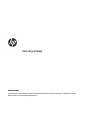 1
1
-
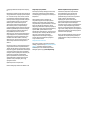 2
2
-
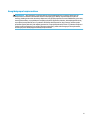 3
3
-
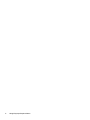 4
4
-
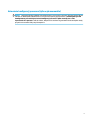 5
5
-
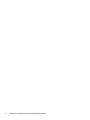 6
6
-
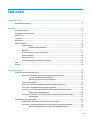 7
7
-
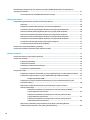 8
8
-
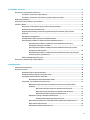 9
9
-
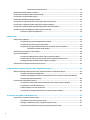 10
10
-
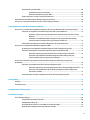 11
11
-
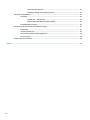 12
12
-
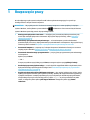 13
13
-
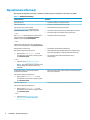 14
14
-
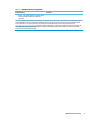 15
15
-
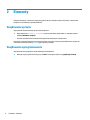 16
16
-
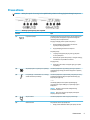 17
17
-
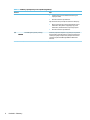 18
18
-
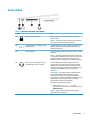 19
19
-
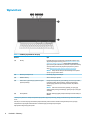 20
20
-
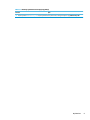 21
21
-
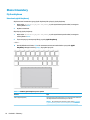 22
22
-
 23
23
-
 24
24
-
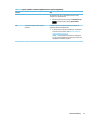 25
25
-
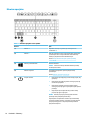 26
26
-
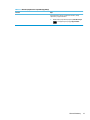 27
27
-
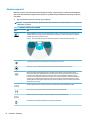 28
28
-
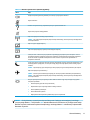 29
29
-
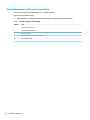 30
30
-
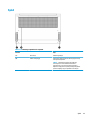 31
31
-
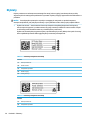 32
32
-
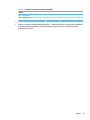 33
33
-
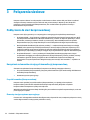 34
34
-
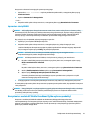 35
35
-
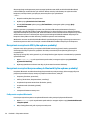 36
36
-
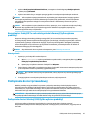 37
37
-
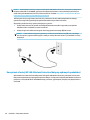 38
38
-
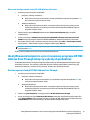 39
39
-
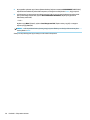 40
40
-
 41
41
-
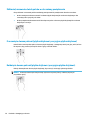 42
42
-
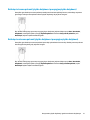 43
43
-
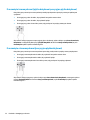 44
44
-
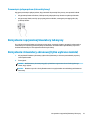 45
45
-
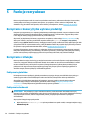 46
46
-
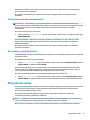 47
47
-
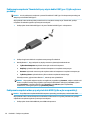 48
48
-
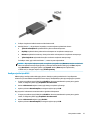 49
49
-
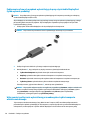 50
50
-
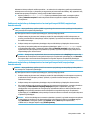 51
51
-
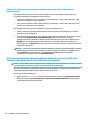 52
52
-
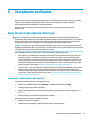 53
53
-
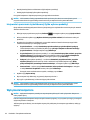 54
54
-
 55
55
-
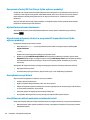 56
56
-
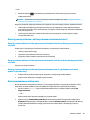 57
57
-
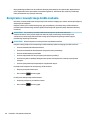 58
58
-
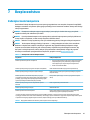 59
59
-
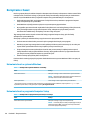 60
60
-
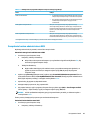 61
61
-
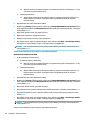 62
62
-
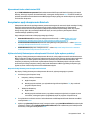 63
63
-
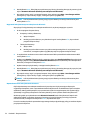 64
64
-
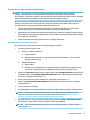 65
65
-
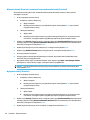 66
66
-
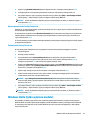 67
67
-
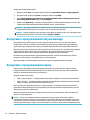 68
68
-
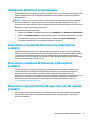 69
69
-
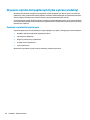 70
70
-
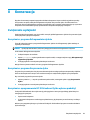 71
71
-
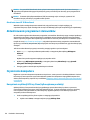 72
72
-
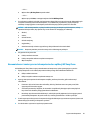 73
73
-
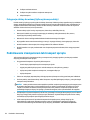 74
74
-
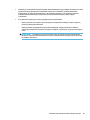 75
75
-
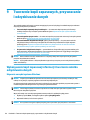 76
76
-
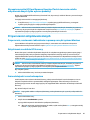 77
77
-
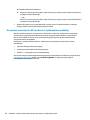 78
78
-
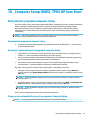 79
79
-
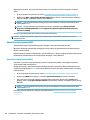 80
80
-
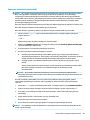 81
81
-
 82
82
-
 83
83
-
 84
84
-
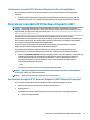 85
85
-
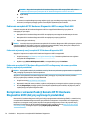 86
86
-
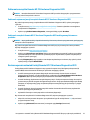 87
87
-
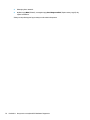 88
88
-
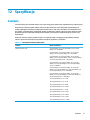 89
89
-
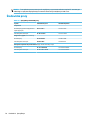 90
90
-
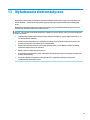 91
91
-
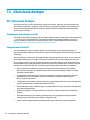 92
92
-
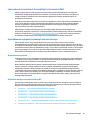 93
93
-
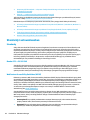 94
94
-
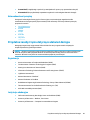 95
95
-
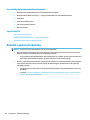 96
96
-
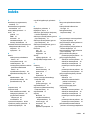 97
97
-
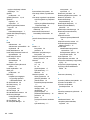 98
98
-
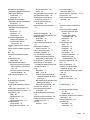 99
99
-
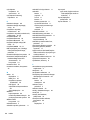 100
100
HP ZBook Create G7 Notebook PC Instrukcja obsługi
- Typ
- Instrukcja obsługi
- Niniejsza instrukcja jest również odpowiednia dla